Jak získat přístup ke schránce na zařízeních Android

Schránka je místo, kam vaše zařízení Android ukládá nedávno zkopírované položky. To vám umožní snadno kopírovat a vkládat text, fotografie, soubory a další.
Režim hosta pro Android je možnost, která vám umožní skrýt vše, co je vaše, a přitom telefon zachovat funkční. Když přepnete do režimu hosta, skryjete všechny své aplikace, historii, obrázky, zprávy atd. a zároveň umožníte někomu jinému používat váš telefon.
Používání režimu hosta Android je jako mít v primárním telefonu zcela samostatný telefon. Podobně jako samostatný uživatelský účet na počítači nebo webu může mít režim hosta různé aplikace, soubory, widgety na domovské obrazovce, e-maily atd. Hosté mohou stále volat, instalovat aplikace a stahovat své vlastní soubory, ale nic není v rozporu s vaším účet.
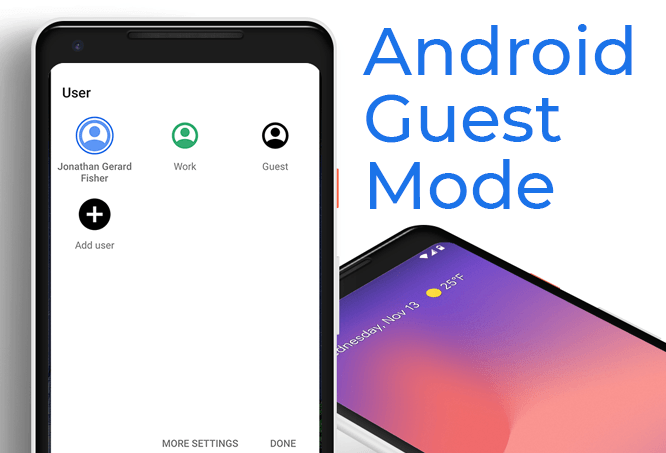
Podívejme se, jak povolit režim hosta Android, abyste mohli získat tento elegantní alternativní účet, který mohou vaši přátelé nebo rodina používat, když chtějí váš telefon. Přepnutí do režimu hosta je snadné, ale než začneme, pojďme se ponořit trochu hlouběji do toho, proč byste režim hosta používali.
Proč byste měli používat režim hosta Android
Každému, kdo chce dočasně sdílet svůj telefon, se může líbit režim hosta. Možná necháváte cizímu člověku půjčit si váš telefon k soukromému hovoru a nechcete, aby šmíroval vaše textové zprávy nebo bankovní informace? Nebo možná máte dítě, které se rádo dívá na videa na vašem telefonu, ale má ve zvyku fušovat do jiných aplikací, jako je Facebook nebo Zprávy?
Režim hosta Android je také užitečný, pokud chcete na chvíli telefon bez rozptylování. Přepněte se do režimu hosta (s povolenými hovory v případě nouze) a užijte si nulová upozornění aplikací. Protože vaše běžné aplikace nejsou nainstalovány v režimu hosta, nebudete v pokušení otevírat hry během práce nebo procházet sociální média, když jste venku s přáteli.
Jak nastavit režim hosta Android
Zapnutí režimu hosta Androidu je opravdu snadné.
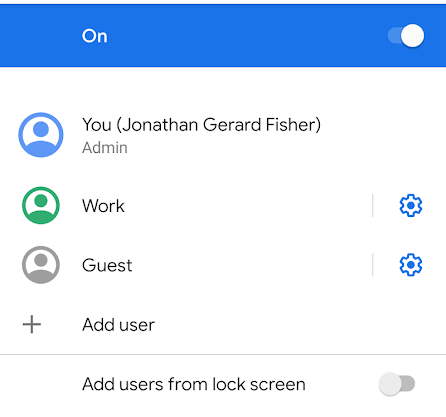
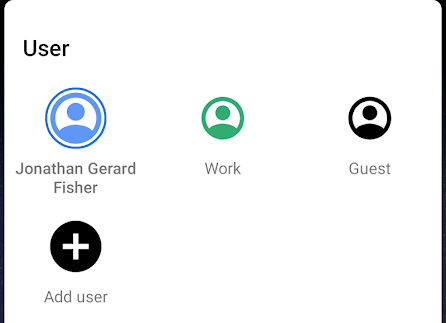
Toto je snadný způsob, jak vymazat vše, co jste udělali v režimu hosta, takže až tam příště vstoupíte, bude to zbrusu nový, nový účet. Pokud režim hosta nevymažete, můžete to udělat při příštím otevření.
Co se sdílí mezi účty
Každý účet v telefonu sdílí aktualizace provedené v aplikacích a nastavení, jako jsou podrobnosti o síti Wi-Fi a spárovaná zařízení Bluetooth.
To znamená, že když jeden uživatel aktualizuje aplikaci, aktualizuje se pro všechny uživatele. Totéž platí pro bezdrátová zařízení. Ať už se vy nebo uživatel host připojí k bezdrátové síti, oba budete mít přístup k síti, protože heslo je sdíleno mezi oběma účty.
Mezi účtem hosta a primárním účtem však nejsou sdíleny texty, soubory, e-maily, hudba, videa, dokumenty, fotografie a data uložená v aplikacích. Můžete otevřít e-mailové účty, stahovat dokumenty, fotografovat atd. a druhý účet je neuvidí, dokud se nepřepnou na váš.
Hosté versus uživatelé na telefonech Android

Při přepnutí do režimu hosta Android nebo zapnutí funkce více uživatelů jste si možná všimli možnosti přidat uživatele. Uživatelé a hosté jsou opravdu podobné účty, ale s jedním zásadním rozdílem: je snazší vymazat a restartovat účet hosta.
Pokaždé, když přepnete do režimu hosta, budete dotázáni, zda chcete v relaci pokračovat se stejnými změnami, které byly provedeny při posledním použití, nebo zda chcete začít znovu. Toto není výzva, kterou vidíte při přepnutí na uživatelský profil. Je to proto, že Android považuje režim hosta za dočasný, kdy jej možná budete chtít vymazat před každým novým použitím, zatímco uživatelské účty jsou určeny pro dlouhodobé používání s vlastními aplikacemi a soubory.
Dalším rozdílem je, že v režimu hosta Androidu nemůžete odesílat ani přijímat texty. Telefonní hovory mohou fungovat, pokud je povolíte, ale není zde možnost zapnout SMS. Pokud chcete jiný uživatelský účet, který je oddělený od vašeho primárního, a chcete, aby mohl posílat textové zprávy, budete muset místo režimu hosta použít jiný uživatelský účet (a pak pro něj povolit posílání SMS).
Abychom to shrnuli, toto jsou hlavní rozdíly mezi uživatelským režimem a režimem hosta Android:
Obojí má své výhody a nevýhody, takže je zcela na vás, který z nich použijete.
Schránka je místo, kam vaše zařízení Android ukládá nedávno zkopírované položky. To vám umožní snadno kopírovat a vkládat text, fotografie, soubory a další.
Vyhledání a zobrazení historie stahování aplikací ve smartphonu je užitečné v mnoha případech, jako při aktualizaci nebo odinstalaci aplikace.
Má vaše telefony Android Wi-Fi neustále přerušovat připojení? Zjistěte, proč se Wi-Fi stále odpojuje a co můžete udělat pro vyřešení problémů s připojením Wi-Fi v systému Android.
Porovnání Zpráv Samsung a Google. Objevte klíčové rozdíly a výhody pro zasílání zpráv.
Kodi podporuje více zařízení a operačních systémů. Instalace Kodi na zařízení Android je mnohem jednodušší než instalace mediálního serveru na jiná streamovací zařízení.
Telefony Android jsou skvělá zařízení pro ty, kteří chtějí mít spoustu možností přizpůsobení a kontrolu nad operačním systémem svých zařízení. Zde najdete 42 skrytých kódů, které mohou vylepšit vaše uživatelské zkušenosti.
Instagram vám umožňuje sdílet krátkodobý a interaktivní obsah s publikem prostřednictvím Stories. Fotky, videa, hudba, ankety, kvízy, to vše lze sdílet.
Baterie telefonu se časem vybije. A když se tak stane, zjistíte, že se váš telefon vypíná, i když indikátor baterie říká, že vám ještě zbývá spousta šťávy.
Váš smartphone se systémem Android je v podstatě počítač pro všeobecné použití, což znamená, že stejně jako notebook nebo stolní počítač používá RAM (paměť s náhodným přístupem), aby váš telefon mohl spouštět aplikace a dělat vše, co potřebujete. V dnešní době si můžete koupit telefon Android se specifikacemi paměti kdekoli mezi 4 GB a 16 GB RAM a neexistuje způsob, jak po zakoupení upgradovat takové množství fyzické RAM.
Aplikace pro sledování polohy vám umožní sledovat telefon kohokoli. To znamená, že pokud si nainstalují stejnou aplikaci jako vy a dají vám oprávnění vidět jejich polohu.
Málokdo rád odpovídá na telefonní hovory od neznámých volajících. Možná vás to znervózňuje nebo se možná chcete vyhnout riziku, že budete mluvit s telemarketingem nebo odpovědět na robotický hovor.
Ať už máte Android nebo iPhone, neschopnost telefonovat je neuvěřitelně frustrující – v tom je celý smysl mít telefon. Bohužel existuje řada možných důvodů, proč můžete mít problémy s voláním na smartphonu Android.
Pokud používáte Chrome na PC nebo Mac, pravděpodobně již používáte řadu skvělých rozšíření pro Chrome, která rozšiřují jeho funkce. Uživatelé Chrome na Androidu tento luxus bohužel nemají, rozšíření jsou omezena na desktopovou verzi Chrome.
Aplikace Facebook pro Android a iOS fungují docela dobře poté, co byly revidovány a vyvíjeny po mnoho let. Toto však nejsou jediné možnosti, pokud jde o způsob přístupu k vašemu účtu na Facebooku optimalizovaný pro dotyk.
Když se na vašem Androidu nebo Apple iPhone zobrazí chyba „Blokování zpráv je aktivní“, zjistíte, že nemůžete odeslat textovou zprávu bez ohledu na to, kolikrát to zkusíte. Tento problém způsobuje několik faktorů a my vám ukážeme, jak je opravit, abyste se mohli vrátit k obnovení odesílání zpráv.
S nejnovější verzí iOS Apple povolil novou funkci nazvanou Two Factor Authentication. Dříve povolili funkci nazvanou dvoufázové ověření, ale ta není tak robustní ani bezpečná jako nová metoda ověřování.
Vyskakovací okna jsou nežádoucí reklamy nebo výstrahy zobrazované na vašem telefonu při procházení webových stránek nebo používání aplikace. Zatímco některá vyskakovací okna jsou neškodná, hackeři používají podvodná vyskakovací okna jako techniky phishingu ke krádeži soukromých informací z vašeho zařízení.
Zobrazuje se vám při vložení SIM karty do telefonu chyba „SIM není zajištěna“ nebo „SIM není zajištěna mm#2“? V tomto článku se dozvíte, proč se vám zobrazuje tato chybová zpráva, a 8 možných řešení problému.
Chcete aktualizovat aplikace v telefonu Android. To je dobrý nápad.
Ve výchozím nastavení dělá funkce Nerušit (DND) systému Android přesně to, co byste od takto pojmenované funkce očekávali – bez ohledu na to, jaká aplikace, hovor, e-mail nebo textová zpráva se vás pokusí najít, operační systém (OS) počká, dokud vypnete DND před zobrazením a/nebo přehráváním a/nebo vibrováním upozornění. Ale co když očekáváte důležitý hovor nebo možná čekáte na kritické oznámení o platbě od PayPal.
Po rootnutí telefonu s Androidem máte plný přístup k systému a můžete spouštět mnoho typů aplikací, které vyžadují root přístup.
Tlačítka na vašem telefonu s Androidem neslouží jen k nastavení hlasitosti nebo probuzení obrazovky. S několika jednoduchými úpravami se z nich mohou stát zkratky pro rychlé pořízení fotografie, přeskakování skladeb, spouštění aplikací nebo dokonce aktivaci nouzových funkcí.
Pokud jste si v práci nechali notebook a musíte poslat šéfovi naléhavou zprávu, co byste měli dělat? Použijte svůj chytrý telefon. Ještě sofistikovanější je proměnit telefon v počítač pro snazší multitasking.
Android 16 má widgety pro zamykací obrazovku, které vám umožňují měnit zamykací obrazovku dle libosti, díky čemuž je zamykací obrazovka mnohem užitečnější.
Režim Obraz v obraze v systému Android vám pomůže zmenšit video a sledovat ho v režimu obraz v obraze, takže video budete moci sledovat v jiném rozhraní, abyste mohli dělat i jiné věci.
Úprava videí na Androidu bude snadná díky nejlepším aplikacím a softwaru pro úpravu videa, které uvádíme v tomto článku. Ujistěte se, že budete mít krásné, kouzelné a elegantní fotografie, které můžete sdílet s přáteli na Facebooku nebo Instagramu.
Android Debug Bridge (ADB) je výkonný a všestranný nástroj, který vám umožňuje dělat mnoho věcí, jako je vyhledávání protokolů, instalace a odinstalace aplikací, přenos souborů, rootování a flashování vlastních ROM, vytváření záloh zařízení.
S aplikacemi s automatickým klikáním. Při hraní her, používání aplikací nebo úkolů dostupných na zařízení nebudete muset dělat mnoho.
I když neexistuje žádné magické řešení, malé změny ve způsobu nabíjení, používání a skladování zařízení mohou výrazně zpomalit opotřebení baterie.
Telefon, který si mnoho lidí v současnosti oblíbilo, je OnePlus 13, protože kromě špičkového hardwaru disponuje také funkcí, která existuje již desítky let: infračerveným senzorem (IR Blaster).



























